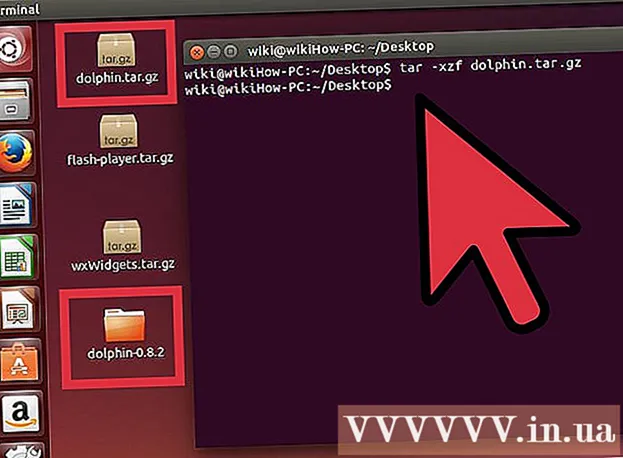Autor:
Monica Porter
Fecha De Creación:
19 Marcha 2021
Fecha De Actualización:
27 Junio 2024

Contenido
Este wikiHow te enseñará cómo rotar videoclips en Adobe Premiere Pro en la dirección y el ángulo que desees.
Pasos
Inicie o abra un proyecto en Adobe Premiere Pro. Continúe haciendo doble clic en el icono de la aplicación que dice "Pr", luego haga clic en Expediente (Archivo) en la barra de menú en la parte superior de la pantalla.
- Hacer clic Nuevo... (Nuevo) para iniciar un nuevo proyecto Abierto ... (Abrir) para abrir un proyecto existente.
- Si el video que desea rotar no está disponible en su proyecto, impórtelo haciendo clic en Expediente y elige Importar ....

Haga clic y arrastre el video que desea rotar desde la pestaña "Proyecto" y suéltelo en la línea de tiempo.
Haga clic en el video para seleccionarlo.

Hacer clic Controles de efectos (Control de efectos). Esta pestaña está en la parte superior izquierda de la ventana.
Haga clic en el elemento Movimiento (Mayús) cerca de la parte superior del menú "Controles de efectos".

Hacer clic Rotación (Rotar) está cerca de la mitad del menú.
Ingrese el ángulo que desea rotar. Escriba el número de grados en el campo a la derecha del encabezado Rotación.
- Para invertir el video, ingrese "180".
- Para girar el video mitad vertical mitad paisaje, ingrese "90" para la rotación horizontal en el sentido de las agujas del reloj o "270" para girar en el sentido contrario a las agujas del reloj.
- Hacer esta rotación hará que parte de la imagen se pierda y aparezcan franjas negras en el clip. Para solucionar esto, puede reajustar el ángulo:
- Hacer clic Secuencia (Escenas) en la barra de menú, luego haga clic en Configuración de secuencia (Configuración de escena) está cerca de la parte superior del menú.
- Cambia los números que aparecen en la sección "Tamaño de fotograma:" de la sección "Video" del cuadro de diálogo. Por ejemplo, si el tamaño del fotograma es "1080 horizontal" y "1920 vertical", restablezca a "1920 horizontal" y "1080 vertical".
- Hacer clic Okay, haga clic en Okay Otra vez.
- Entonces, el video ha sido rotado y puede editarlo o integrarlo con otros videos.